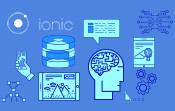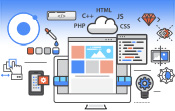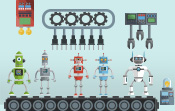Publier son application
Préparer son application
1. Préparation logicielle
Avant de publier une application, plusieurs vérifications et plusieurs opérations sont à mener. Il n’est pas utile de rappeler que l’application doit être testée de fond en comble, sur des appareils de générations différentes, de tailles d’écran différentes et surtout avec des utilisateurs différents avant de songer à présenter son application au public.
Une fois les versions de test validées, il est recommandé de préparer l’application pour son déploiement. Par exemple, en supprimant les instructions console.log() qui ont servi au débug ou pour mesurer les performances. De la même manière, le mode débogage d’AngularJS peut être désactivé et les ressources superflues supprimées (images inutilisées, scripts non minifiés et compressés, etc.).
Certains plugins peuvent également être supprimés avant le déploiement. C’est le cas du plugin cordova-plugin-console qui permet d’inscrire dans les logs système les logs JavaScript, générés avec l’instruction console.log().
Cette étape est indispensable pour viser un package le plus léger possible et une application performante. Néanmoins, attention, la bonne...
Publication sur Google Play Store
Avec Android, la publication sur les stores est composée des étapes suivantes :
-
Ouvrir un compte développeur Google Play Store
-
Créer une fiche pour l’application sur Google Play Store
-
Packager l’application en mode « release »
-
Signer et aligner le package
-
Envoyer l’application sur le store
-
Publier l’application
Ouverture du compte
Avant de publier une application, il est nécessaire d’ouvrir un compte Google Play Store et de s’acquitter d’une somme forfaitaire de 25 $.
L’inscription est possible depuis l’adresse suivante : https://play.google.com/apps/publish/ et nécessite un compte Google.
Une fois l’inscription terminée, la console développeur est accessible. Celle-ci permet de créer de nouvelles applications, d’activer des fonctionnalités supplémentaires comme les achats in-app ou les notifications push, ou encore de consulter les statistiques de téléchargements.
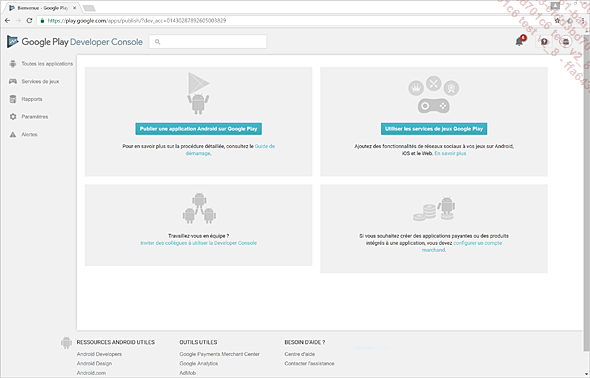
Console développeur Android
Créer une fiche pour l’application
Pour créer une application, il est possible de le faire depuis l’écran principal en cliquant sur le bouton Publier une application Android sur Google Play ou sur le bouton Ajouter une nouvelle application de l’onglet Toutes les applications. La saisie d’un titre et d’une langue est alors demandée.
La fiche de l’application est ensuite créée et nécessite d’être remplie avant publication. Cette fiche contient une description de l’application...
Publication sur Itunes
La publication sur le store d’Apple demande moins d’opérations manuelles mais est plus consommatrice en procédures administratives. Il est en effet nécessaire d’acquérir un certificat pour pouvoir être autorisé à déployer des applications en production, générer des identifiants pour l’application, créer la fiche de l’application pour enfin packager l’application et l’envoyer sur le store.
Création d’un certificat de déploiement
Dans Xcode, une fois le compte développeur lié (voir chapitre Mise en place de l’application), il est nécessaire de créer un certificat de déploiement, qui autorise le développeur à déployer des applications sur le store. Ce certificat est valable pour une durée limitée et devra être renouvelé tous les ans. Il est lié à un compte développeur et permet de déployer toutes les applications liées à ce compte.
Dans Xcode, rendez-vous dans le menu Xcode puis Préférences. Sélectionnez ensuite l’onglet Accounts. Si le compte développeur n’apparaît pas dans cette section, suivez les instructions du chapitre Mise en place de l’application sur la configuration de Xcode.
Cliquez sur le compte développeur...
Mettre à jour l’application
Pour mettre à jour l’application, il suffit d’incrémenter le numéro de version présent dans le fichier config.xml et de procéder de nouveau aux étapes de déploiement pour la plateforme.
Pour rendre moins consommateur le déploiement, il est possible de scripter les étapes ou d’avoir recours à des outils tiers comme fastlane par exemple.
 Editions ENI Livres | Vidéos | e-Formations
Editions ENI Livres | Vidéos | e-Formations